ha kíváncsi arra, hogy a számítógép processzora vagy CPU-ja rendelkezik-e gyorsítótár-memóriával, az alábbiakban megtalálja a processzor gyorsítótár-memóriájának ellenőrzését a Windows 10 rendszerben.
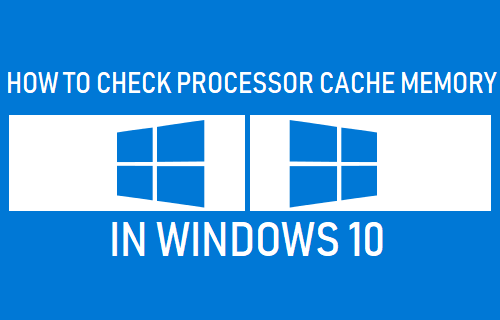
processzor gyorsítótár memória A Windows 10 rendszerben
a processzor saját gyorsítótár-memóriával való ellátásának ötlete az, hogy a CPU által leggyakrabban használt információkat a processzor gyorsítótárában tárolja.
mivel a leggyakrabban használt adatok könnyen elérhetők a gyorsítótárban, a processzornak nem kell időt töltenie ezen információk elérésére a számítógép fő memóriájából (RAM).
a fő memóriához (RAM) képest a processzor gyorsítótára gyorsabb hozzáférést biztosít az információkhoz, ami a programok és adatok gyorsabb feldolgozását eredményezi a számítógépen.
a RAM-hoz képest a processzor gyorsítótár-memóriája drágább, ami megmagyarázza annak okát, hogy a számítógépekben kisebb mennyiségű processzor gyorsítótár-memóriát használnak.
számítógépekben használt processzor-gyorsítótár-memória típusai
a számítógép processzor-gyorsítótár-memóriájának ellenőrzésekor valószínűleg a következő típusú processzor-gyorsítótár-memóriákat találja.
- L1 gyorsítótár: ez a processzor chipbe ágyazott elsődleges gyorsítótár. Ez a típusú gyorsítótár gyors, de nagyon korlátozott tárolókapacitást kínál.
- L2 gyorsítótár: ez a másodlagos gyorsítótár beágyazható a processzor chipjébe, vagy elérhetővé tehető saját külön chipjén, nagy sebességű busszal, amely összeköti a CPU-val.
- L3 gyorsítótár: Ez a típusú processzor gyorsítótár az L1 és L2 gyorsítótárak biztonsági másolataként szolgál. Míg az L3 gyorsítótár lassabb az L1 és L2 Gyorsítótárakhoz képest, gyorsabb, mint a RAM, és jelentősen növeli az L1, L2 gyorsítótár teljesítményét.
bár az L1 gyorsítótár nem gyakran érhető el számítógépeken, nagy valószínűséggel a közép-és felső kategóriás számítógépek processzorai L2 és L3 gyorsítótár memóriával vannak felszerelve.
az alábbiakban különböző módszereket talál a processzor gyorsítótárának ellenőrzésére egy Windows 10 számítógépen.
ellenőrizze a processzor gyorsítótárának méretét a Feladatkezelő segítségével
A Windows 10 feladatkezelője részletes információkat tartalmaz a számítógépre telepített processzorról, beleértve az L1, L2 és L3 processzor gyorsítótárának méretét.
1. Kattintson a jobb gombbal a Start gombra, majd kattintson a Feladatkezelőre.

2. A Feladatkezelő képernyőn kattintson a Teljesítmény fülre > kattintson CPU a bal oldali ablaktáblában. A jobb oldali ablaktáblában látni fogja az L1, L2 és L3 gyorsítótár méretét a “virtualizáció” szakaszban.
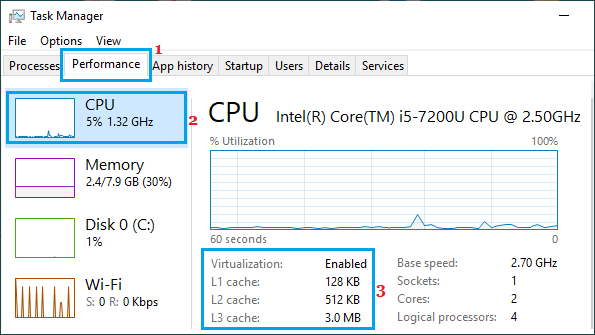
mint a fenti képen látható, a CPU ebben az esetben nagyon kicsi L1, L2 és L3 gyorsítótár méretű.
ellenőrizze a processzor gyorsítótárának Memóriaméretét a parancssor használatával
kövesse az alábbi lépéseket a processzor gyorsítótárának Memóriaméretének megkereséséhez a Windows 10 parancssorában.
1. Kattintson a jobb gombbal a Start gombra, majd kattintson a Parancssor (Admin) lehetőségre.

megjegyzés: a parancssort a CMD keresésével is megnyithatja a Windows 10 keresősávjában.
2. A Parancssor képernyőn írja be a wmic cpu get L2CacheSize, L3CacheSize parancsot, majd nyomja meg az Enter billentyűt a számítógép billentyűzetén.
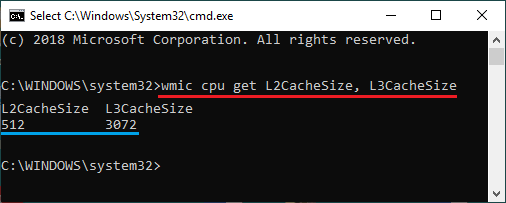
3. A parancs végrehajtása után a képernyőn megjelenik az L2, L3 gyorsítótár mérete.
ellenőrizze a processzor gyorsítótárát a Beállítások használatával
a processzor gyorsítótárának ellenőrzésének másik módja a Számítógép beállítások alkalmazása.
1. Nyissa meg a beállításokat, majd kattintson a Rendszer fülre.
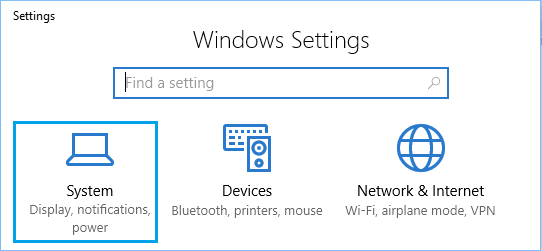
2. A következő képernyőn görgessen lefelé, majd kattintson a bal oldali ablaktáblán a Névjegy elemre. A jobb oldali ablaktáblában láthatja a processzor gyártmányát, modelljét és sebességét.
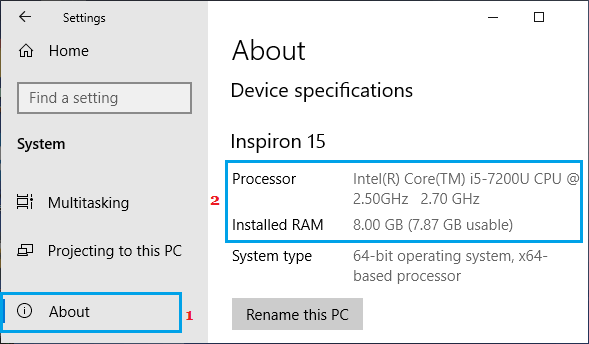
miután megismerte a processzor gyártmányát és modelljét, információkat kaphat a processzorról, beleértve a gyorsítótár memória méretét is, ha a Google-on keresi az “Intel Core i5-7200” processzor adatait.
- a hardver SPECIFIKÁCIÓK ellenőrzése A Windows 10 rendszerben
- hogyan lehet megtalálni a számítógép sorozatszámát a Windows 10 rendszerben